花火大会のシーズンがやってきました。各地で花火大会が開催され、「見に行きたい」と思っている人も多いでしょう。そして、花火を撮影したいと思っている人もいるはずです。ところが、多くの人がごった返す場所ですから、デジカメを持って撮影するというのは大変です。iPhoneで手軽に美しく撮影できたら──と思っても、これがかなり難しかったりします。周りの夜空まで明るく写ってしまったり、ブレてしまったり、タイミングが合わなかったり……。そんな失敗写真ばかりを撮影してきた人も多いでしょう。
 |
|---|
| 以前、iPhoneで撮影した写真。花火の写真だというのがわかる程度で、鮮やかさも美しさもあまり伝わってきません |
そこで今回は、iPhoneで花火を撮影するために知っておくべきテクニックを紹介しましょう。ここに挙げた撮影方法を使えば、iPhoneだけでもかなりいい写真が撮れると思います。
HDRモードを使う
HDR撮影をオンにすれば、自動的に明るい部分と暗い部分に合わせた写真を撮影して1枚の写真に合成してくれます。花火の場合は、明るさと夜の暗さが両方きれいに表現できます。
 |
|---|
| 「HDR自動」にしておけば、暗がりでは自動的にHDRモードになります |
 |
| HDRで撮影した写真は、左上に「HDR」と表示されるので確認しましょう |
AE/AF ロック機能を使う
iPhoneで撮影する際、オートフォーカスでフォーカスや露出を設定しますが、花火の場合は固定してしまったほうがうまく撮影できます。花火が上がるエリアをタップして長押ししてください。
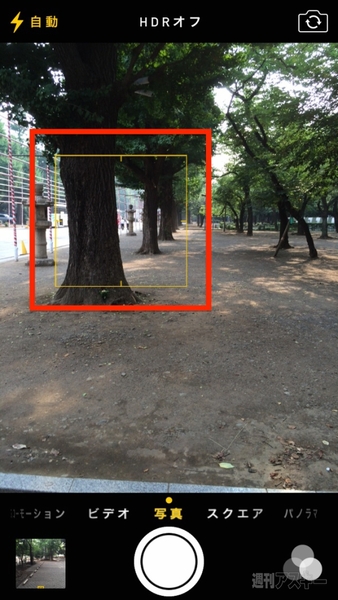 |
|---|
| 画面の任意の場所をタップするとフォーカス位置を指定できますが、ここでその場所を押し続けます |
 |
| 「AE/AF ロック」と画面に表示され、フォーカスと露出が固定されます。画面をタップすると解除されます |
バーストモードを使う
iPhoneはカメラの撮影ボタンを押し続けると、1秒間に10枚の連射が可能です。これをバーストモードと呼び、その中から気に入った瞬間を1枚の写真として使うことができます。複数の花火が連発された場合も、バーストモードで撮影すれば安心です。
※iPhone 5s以降の機能です
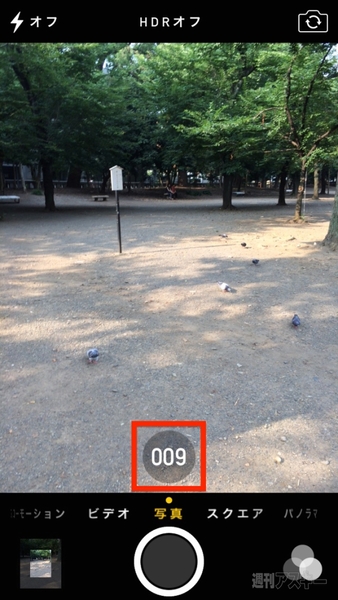 |
|---|
| 撮影ボタンを押している間、写真を撮り続けます。撮影している写真の枚数は画面で確認できます |
スローモーション撮影
iPhoneではビデオの撮影が可能ですが、iPhone 5s以降ではスローモーションビデオ撮影にも対応しています。どうしても写真で花火を美しく撮影できない場合は、ビデオ撮影が有効です。スローモーションを使えば、より鮮明に、花火が開く様子などを撮影できます。
※iPhone 5s以降の機能です
 |
|---|
| カメラモードのいちばん左に用意されているのが「スローモーション」 |
 |
| 録画をスタートすると、毎秒120フレームで映像を記録していきます |
花火大会のスケジュールを確認
いちばん大事なことは、花火大会のスケジュールを確認して、そこに合わせて準備をすることです。ここでは東京近郊の花火大会のスケジュールを記載するので、参考にしてください。
| 開催日 | 大会名 | エリア |
|---|---|---|
| 7/26(土) | 第37回 隅田川花火大会 | 墨田区 |
| 7/26(土) | 立川まつり国営昭和記念公園花火大会 | 立川市 |
| 7/26(土) | 八王子花火大会 | 八王子市 |
| 8/2(土) | 第55回いたばし花火大会 | 板橋区 |
| 8/2(土) | 第39回 江戸川区花火大会 | 江戸川区 |
| 8/10(日) | 第26回東京湾大華火祭 | 中央区 |
| 8/16(土) | 神宮外苑花火大会 | 新宿区 |
| 8/24(日) | 第32回調布市花火大会 | 調布市 |
■関連サイト
花火カレンダー2014
また、ここで紹介している花火の撮影方法以外にも、iPhoneに関するさまざまな活用のTipsを集めた「iPhone 活用の手引き iPhone 5s/5c対応 iOS 7版」が発売中です。メールや電話の知られざる便利機能から、カメラの撮影術、iPhoneの安全対策、トラブルの解決法までを288ページに凝縮。ポケットサイズなので、いつでもどこへでもiPhoneといっしょに持ち運べます。これからiPhoneを使う人も、もっと使いこなしたいという人も、是非お買い求めください。
-
iPhone 活用の手引き iPhone 5s/5c ...
1,029円

-
1,058円

週刊アスキーの最新情報を購読しよう
本記事はアフィリエイトプログラムによる収益を得ている場合があります





